电脑复制的剪贴板在哪里 Win10电脑如何查看复制的内容
更新时间:2024-05-01 09:42:57作者:xiaoliu
在日常使用电脑的过程中,我们经常会使用复制和粘贴功能来快速转移文本或文件,但有时候我们可能会忘记复制了什么内容,想要查看之前复制的内容。那么在Win10电脑上,要如何查看复制的内容呢?今天我们就来探讨一下电脑复制的剪贴板在哪里以及Win10电脑如何查看复制的内容的方法。愿本文能帮助到你解决这个问题。
操作方法:
1.我们首先点击电脑左下角的Win图标,再点击设置
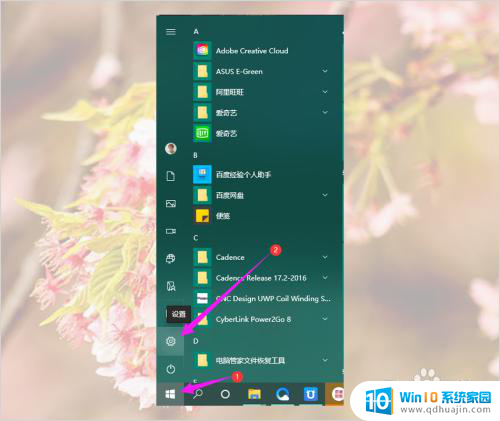
2.然后在Windows设置中点击“系统”
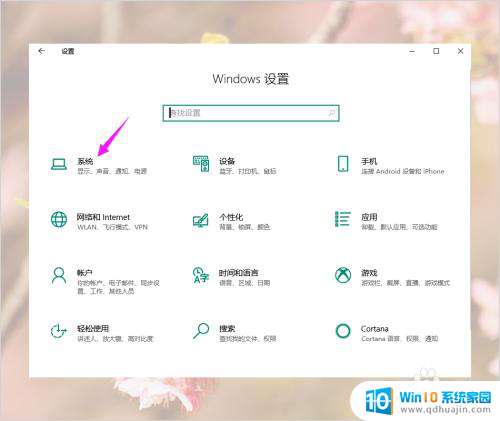
3.然后在系统设置中找到剪切板并点击
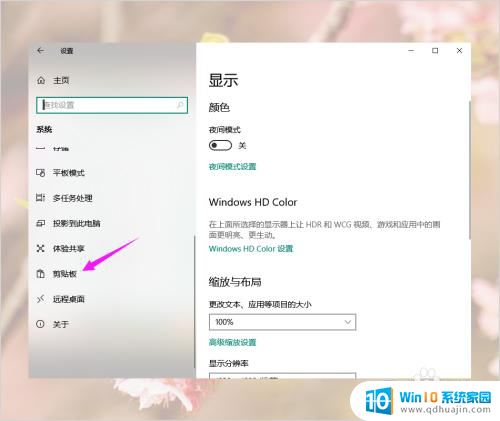
4.然后在剪切板中打开剪切板历史记录开关
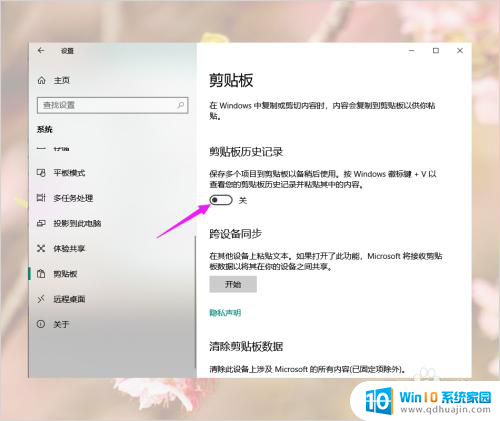
5.以后大家使用Win+V快捷键打开剪切板,就可以查看复制的内容了。点击剪切板中的复制内容就可以粘贴了
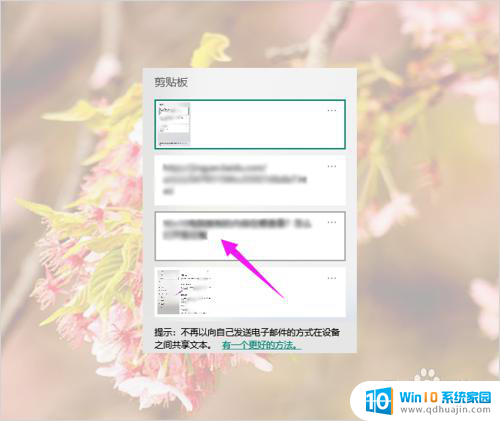
以上是关于电脑复制的剪贴板位置的全部内容,如果有遇到相同情况的用户,可以按照以上方法来解决。





